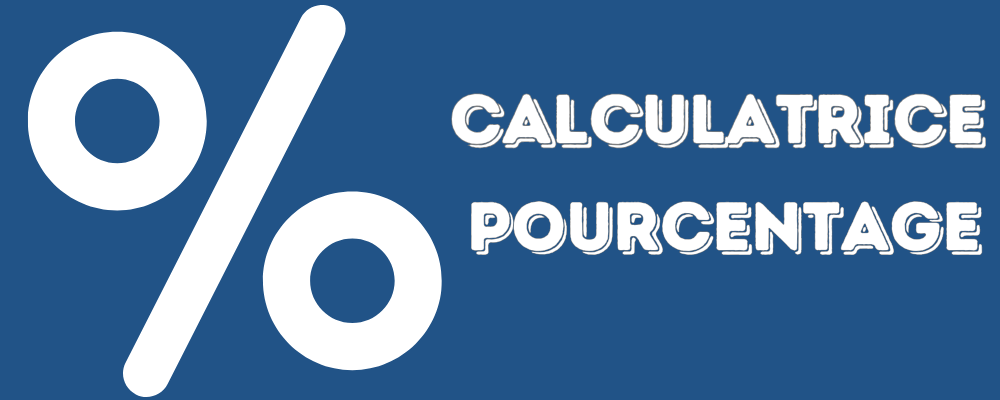Que vous soyez propriétaire d’entreprise ou étudiant, le calcul de pourcentage dans Excel est une compétence essentielle. Apprenez à calculer une augmentation ou une diminution en pourcentage des valzeurs. Les profits et pertes, les taux d’intérêt, les statistiques, les remises, la comparaison des quantités et le calcul des taxes nécessitent tous de calculer des pourcentages. Nous examinerons les différentes manières de calculer les pourcentages et comment calculer une augmentation ou une diminution en pourcentage entre des valeurs.

Quelle est la manière la plus simple de calculer des pourcentages dans Excel ?
Un pourcentage est calculé en divisant un nombre par cent. Un pourcentage est une fraction de 100, calculée en divisant le numérateur par le dénominateur et en multipliant le résultat par 100. Un pourcentage est un nombre ou un rapport exprimé sous forme de fraction de 100. Le symbole % le désigne.
Par exemple, dans un sondage, si l’opinion sur un sujet critique est recueillie auprès de 50 personnes et que parmi elles, 20 sont pour et 30 sont contre, le pourcentage de personnes qui sont pour une opinion est calculé comme (20/50)*100= 40. Excel propose des formules et des fonctions pour calculer des pourcentages. Il existe de nombreuses formules pour calculer des pourcentages, mais cela dépend de ce que vous souhaitez obtenir.
Quelle est la formule de pourcentage dans Excel ?
La formule pour calculer un pourcentage dans Excel est (partie/total)*100Par défaut, Excel calcule automatiquement le pourcentage lorsque vous appliquez la mise en forme appropriée à la cellule dans laquelle vous souhaitez que les résultats apparaissent. Vous n’avez pas besoin de multiplier la fraction obtenue par 100, car Excel le fait automatiquement lorsque la mise en forme en pourcentage est appliquée à une cellule.
Un exemple simple de calcul de pourcentage dans Excel nécessite au moins deux valeurs. Une valeur désigne le total, ou le résultat, d’un travail ou d’une activité. Une autre valeur désigne une partie, ou un sous-groupe, de la valeur totale.
Pour calculer le pourcentage dans Excel, suivez ces étapes :
- Saisissez les noms des articles, le nombre total d’articles fabriqués et le nombre d’articles défectueux dans les colonnes comme indiqué dans l’exemple ci-dessous.
- Saisissez la formule pour calculer le pourcentage d’éléments qui fonctionnent, en excluant ceux qui sont défectueux.
- Dans l’exemple ci-dessus, calculez le pourcentage d’éléments qui fonctionnent à l’aide de la formule =C2/B2.
- Le résultat s’affiche dans la colonne D. Appliquez ensuite la formule de pourcentage Excel en sélectionnant Accueil → Groupe de nombres → Choisir Pourcentage dans le menu déroulant.
- Vous pouvez augmenter ou diminuer la virgule décimale et faire du pourcentage une valeur entière.
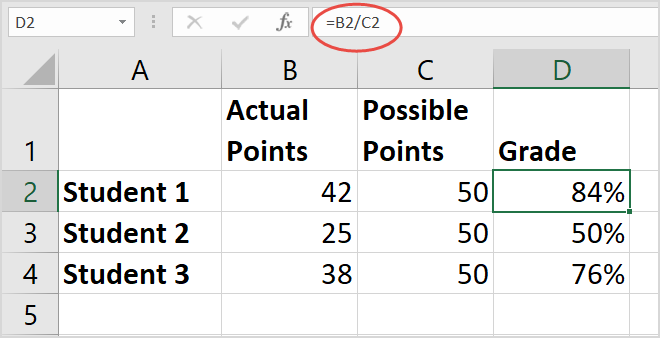
La colonne D affiche un pourcentage arrondi des éléments qui fonctionnent et ne sont pas défectueux.
Autres méthodes de calcul des pourcentages dans Excel
Regardons les autres méthodes de calcul de pourcentages dans Excel.
Calculer le pourcentage à partir des valeurs à la fin du tableau
Parfois, le total se trouve à la fin de la colonne et vous devrez calculer le pourcentage des éléments individuels par rapport au total. Dans l’exemple ci-dessous, la formule de pourcentage dans Excel est donnée comme suit : =B2/$B$5.
Voyons pourquoi une référence absolue est incluse. La colonne B contient la valeur d’un groupe spécifique de personnes et le total est renvoyé à la fin de la colonne. Nous souhaitons calculer le pourcentage de chaque type de personnes par rapport au total et renvoyer le pourcentage dans la colonne suivante, C.
Pour calculer le pourcentage, prenez la valeur individuelle divisée par le total. Le total reste le même dans tous les calculs. Par conséquent, conservez-le statique en le référençant à l’aide d’un symbole $, ce qui en fait une référence absolue.
Sélectionner Accueil → Chiffres → Pourcentageet définissez le format de cellule pour qu’il contienne une valeur de pourcentage.
Augmentez ou diminuez la virgule décimale et faites du pourcentage une valeur entière.
Calculer le pourcentage à partir de valeurs sur plusieurs lignes
Lorsque vous avez plusieurs lignes de données et que vous souhaitez extraire des valeurs en fonction de critères particuliers et les additionner, vous avez besoin de la fonction SOMME.SI. SOMME.SI La fonction additionne les nombres relatifs à des critères donnés. Nous pouvons ensuite diviser ce nombre par le total pour calculer un pourcentage.
Dans l’exemple ci-dessus, utilisez le SOMME.SI() fonction permettant de trouver le pourcentage des ventes dans différentes succursales (nos critères). La formule permettant de trouver le pourcentage des ventes dans la succursale Nord est =SUMIF(B2:B9, G2, D2:D9)/$D$10. Le SOMME.SI() la fonction totalise les cellules spécifiées par une condition ou un critère donné.
Dans ce cas, le SOMME.SI() La fonction prend trois arguments : range, criteria et sum_range. Ici, la plage où se trouve la fonction SOMME.SI() la fonction est appliquée en B2:B9, la condition ou le critère ici est de sélectionner les ventes qui ont eu lieu uniquement dans la branche « Nord ».
La fonction identifie les ventes de deux produits dans la succursale « Nord », calcule les ventes totales dans la succursale « Nord » et les divise par les ventes globales.
Vous pouvez utiliser les fonctions SUMIF() pour trouver le total des ventes dans différentes succursales, Nord et Sud.
Comment calculer un pourcentage d’augmentation dans Excel
L’augmentation ou la diminution en pourcentage est utilisée à des fins de comparaison. Cette formule calcule l’augmentation ou la diminution en pourcentage entre deux valeurs. Par exemple, si vous avez une valeur x qui change au fil du temps et que vous devez connaître le pourcentage de différence entre l’ancienne et la nouvelle valeur, vous pouvez utiliser la formule d’augmentation en pourcentage.
Pourcentage d’augmentation = (nouvelle_valeur – ancienne_valeur) / ancienne_valeur
Si le résultat de la formule donne une valeur positive, cela indique que la nouvelle_valeur est supérieure à l’ancienne_valeur, et s’il s’agit d’une valeur négative, cela indique que la nouvelle_valeur est inférieure à l’ancienne valeur, en d’autres termes, le pourcentage de variation entre deux valeurs a diminué.
Calculer le pourcentage d’augmentation ou de diminution en deux colonnes
L’exemple ci-dessous montre la variation en pourcentage en comparant les dépenses du mois précédent et du mois en cours. La différence relative peut être une valeur positive ou négative, ce qui signifie que la dépense peut avoir augmenté ou diminué par rapport aux dépenses du mois en cours et du mois précédent.
Les étapes pour calculer la différence en pourcentage entre deux nombres sont les suivantes :
- Entrez la formule =(C2-B2)/B2 dans la cellule D2.
- Une valeur décimale est renvoyée en résultat.
- Sélectionner Accueil → Groupe de styles → Pourcentage pour convertir le nombre décimal en pourcentage.
- Faites glisser la formule vers les cellules ci-dessous jusqu’à la fin du tableau pour appliquer la formule.
Calculer une augmentation ou une diminution en pourcentage entre deux nombres
Vous pouvez comparer deux nombres dans la même colonne, trouver la différence et afficher la différence en pourcentage entre les deux valeurs. Par exemple, dans l’exemple ci-dessous, le tableau montre la croissance d’une plante en cm.
Vous souhaitez comparer le pourcentage d’augmentation ou de diminution de la croissance de la plante depuis sa plantation. La formule de calcul est la suivante =(B3-$B$2)/$B$2. La hauteur initiale de la plante est donnée dans la cellule B2, et toute autre valeur doit être comparée à cette valeur initiale. Lorsque la cellule B2 doit être statique, utilisez la référence absolue et verrouillez-la avec le symbole $.
Dans la cellule C2, la formule ne peut pas être appliquée telle quelle dans la semaine 1 et aucune différence significative n’est constatée. Dans la cellule C3, saisissez la formule comme suit =(B3-$B$2)/$B$2De semaine en semaine, la croissance est comparée et le résultat est affiché.
Ensuite, modifiez le format de la cellule en pourcentage afin qu’il affiche la différence en pourcentage entre les deux valeurs en comparaison.
Si vous travaillez également sur des fractions spécifiques telles que les sixièmes et que vous souhaitez les convertir en pourcentages, consultez notre la conversion des sixièmes en pourcentages. Ce guide vous aidera à comprendre et appliquer ces conversions dans différents contextes, y compris Excel.
Questions fréquemment posées
1. Existe-t-il un autre moyen de calculer un pourcentage dans Excel ?
Les pourcentages peuvent être calculés à l’aide du raccourci clavier pour formater une cellule afin qu’elle contienne une valeur de pourcentage en sélectionnant la cellule, puis en appuyant sur CTRL+SELECT+%. D’autres méthodes pour formater la cellule sont les suivantes :
- Méthode 1 – Sélectionnez dans le menu déroulant, sélectionnez les paramètres dans le groupe Numéro et définissez le format.
- Méthode 2 – Sélectionnez le symbole % et appliquez le format.
- Méthode 3 – Ouvrez les paramètres et définissez le format de pourcentage.
2. Quelle est la formule pour calculer le pourcentage du total ?
La formule générale pour calculer le pourcentage consiste à diviser la somme par le nombre total de valeurs. Ici, dans l’exemple ci-dessous, le pourcentage de la population totale qui est masculine peut être trouvé à l’aide de la formule, =(B2/$B$6)*100.
Réflexions finales
Nous rencontrons diverses situations dans lesquelles les pourcentages sont utiles à notre travail. Être capable de calculer des pourcentages est une compétence fondamentale dans Excel. Les pourcentages sont essentiels pour tout travail impliquant les profits et les pertes, les taux d’intérêt, les statistiques, les remises, la comparaison de quantités et les impôts
calcul. Il est important de vous assurer que le calcul des pourcentages est quelque chose avec lequel vous êtes à l’aise, car c’est très précieux pour vos compétences Excel.
Les feuilles de calcul Excel étant utilisées dans presque toutes les professions, il est utile d’apprendre des raccourcis et des fonctions mathématiques pour naviguer en toute confiance dans diverses situations de travail.